MacBook Proのタッチバーにアプリアイコンを表示できるTouchSwitcherが便利!
Touch Barにアプリアイコンを表示させる方法
MacBook Pro Late 2016に搭載されているTouch Bar(タッチバー)ですが、サードパティーアプリの「TouchSwitcher」を利用することで、Dockに表示されているアプリのアイコンをTouch Barに表示させることができます。このアプリがなかなか良い感じなので紹介したいと思います。
TouchSwitcherをインストールする
TouchSwitcherはこちらのサイトからダウンロードしインストールし起動させることでTouch Barにアプリのアイコンを表示させることができます。設定で「ログイン時に開く」にチェックを入れておいた方がいいかもしれませんね。
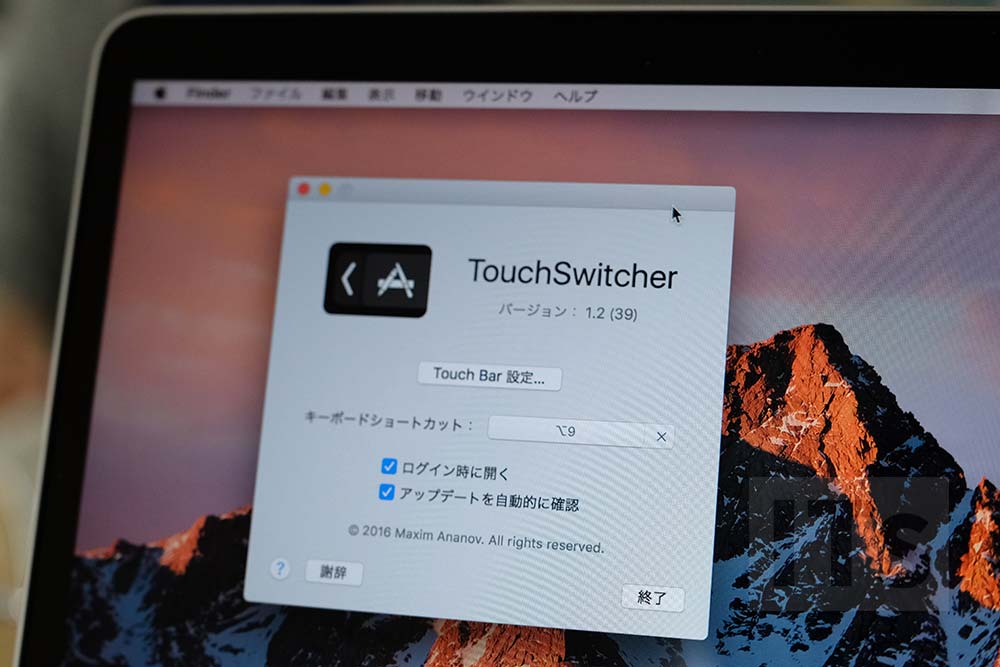
Touch Barの右側の部分にAppのアイコンが表示されるようになります。
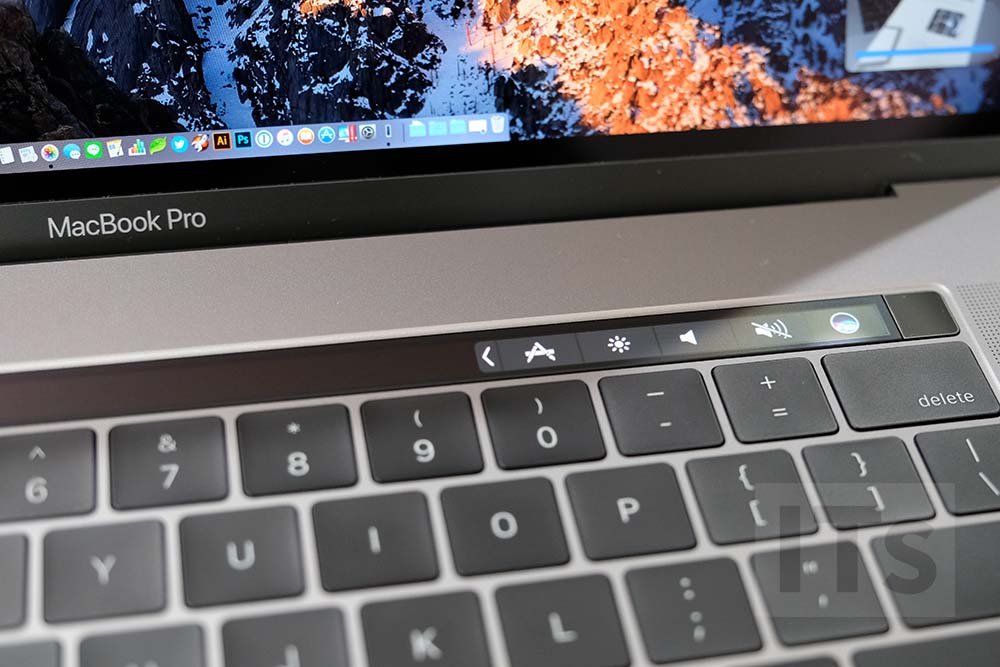
Appのアイコンをタップすると現在起動しているアプリのアイコンが表示されます。
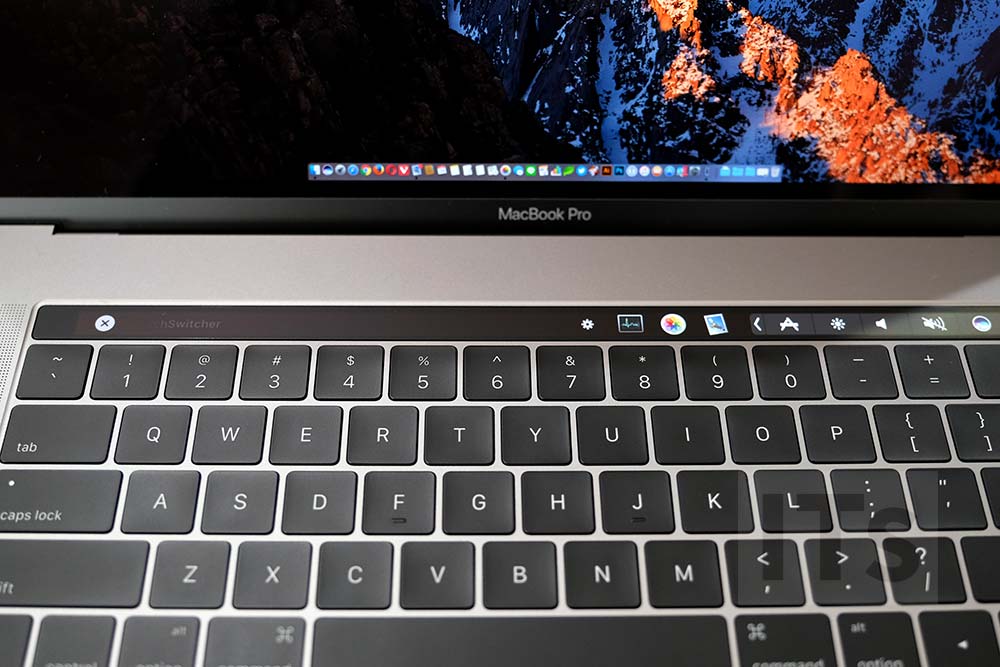
TouchSwitcherの設定はTouch Barに表示されている歯車のアイコンをタップすることで表示させることができます。Dockに入っていないアプリも後から「Touch Bar設定」から自由に追加させることができます。
左にスライドすることで起動していないDockに格納されているアプリもこのようにTouch Barに表示させることができます。
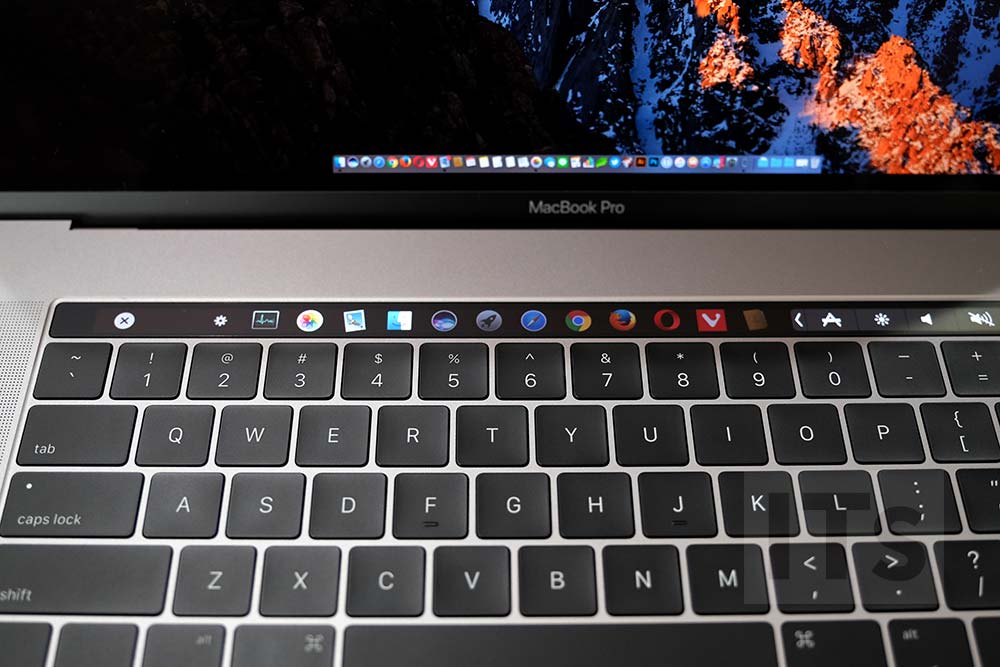
この画像では分かりにくいですが、起動していないアプリは少し暗めに表示されており、起動しているのかしていないのかが一目で判別がつくように鳴っています。
まとめ
個人的にはまだまだタッチバーを使いこなせていないのですが、このTouchSwitcherをインストールすることでTouch Barにアプリのアイコンを表示させることができるので、デスクトップ画面の下や横に表示させているDockは非表示にしても特に問題はなさそうです。
このような機能がmacOSの標準機能で使えるようになるといいんですけどね。今後のアップデートで追加されても不思議ではない機能と言えるのかもしれません。
MacBook Proに関するレビュー記事
- 13インチMacBook Proはタッチバーなし・あり、どちらのモデルを選ぶべきか?
- MacBook/MacBook Pro 2016から外部4Kディスプレイに接続する方法(USB-C -DisplayPortケーブル)
- 15インチMacBook Pro(2016)実際のバッテリー駆動時間を計測してみた!
- 15インチMacBook Pro 2016【開封レビュー】旧型の外観比較もしてみた!
- 13インチMacBook Pro 2016のRAMは8GBでもそこそこ快適に動作する!
- 13インチMacBook Proと15インチMacBookの性能や本体サイズを徹底比較!【2016年モデル】
- 13インチMacBook Proと12インチMacBookの性能や本体サイズを徹底比較!【2016年モデル】
- 新型13インチMacBook Pro 2016の外観レビュー!小型化されモバイル性も向上、スペースグレイが格好いい!
- 13インチMacBook Pro(タッチバーなし)実機レビュー!キーボードの使い心地が意外と良かった!
- Mac側で画面の明るさ調整可能な「LG UltraFine 4K Display」がAppleで販売開始!
- 12インチMacBook 2016と旧モデルの性能比較!動作が少し速くなり快適に!
